Hướng dẫn sử dụng Galaxy Buds Pro
Galaxy Buds Pro mới cho phép bạn trải nghiệm âm thanh rõ ràng và hay hơn bao giờ hết. Nó được trang bị công nghệ khử tiếng ồn chủ động ở mức độ cao hơn và thời lượng pin dài hơn. Để sử dụng Galaxy Buds Pro thuận tiện hơn, hãy tham khảo hướng dẫn sử dụng sau đây.
Trước khi bạn thử các đề xuất dưới đây, vui lòng kiểm tra xem phần mềm của thiết bị và các ứng dụng liên quan có được cập nhật phiên bản mới nhất hay chưa. Vui lòng kiểm tra cách cập nhật phần mềm thiết bị di động của bạn theo thứ tự sau.
Bước 1. Vào Cài đặt > Cập nhật phần mềm.
Bước 2. Nhấn vào Tải xuống và cài đặt.
Bước 3. Làm theo hướng dẫn trên màn hình.
Hướng dẫn đeo
Để có chất lượng âm thanh tốt nhất và hoạt động bình thường, điều quan trọng là phải đeo Galaxy Buds Pro đúng cách. Nếu không, chúng có thể không hoạt động hoặc chất lượng âm thanh có thể kém.
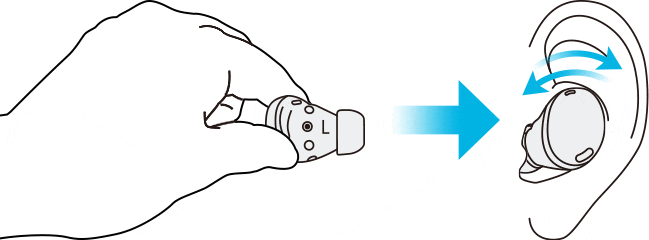
Giữ tai nghe sao cho bạn nhìn thấy các dấu điều hướng in chìm, nhét tai nghe vào tai, sau đó điều chỉnh tai nghe bằng cách xoay chúng cho đến khi chúng nằm thoải mái trong tai bạn. Các cảm biến cảm ứng sẽ phát hiện ra rằng bạn đang đeo tai nghe khi đeo vào.
Sau đó, tai nghe sẽ phát ra âm thanh thông báo cho bạn biết rằng tai nghe đã được phát hiện. Đeo đúng cách sẽ cung cấp cho bạn âm thanh tốt nhất và khử tiếng ồn chủ động.
Lưu ý: Nếu tính năng cảm ứng của tai nghe không phản hồi hoặc âm thanh cảm ứng không nghe thấy khi bạn chạm vào, thì tai nghe không được đặt đúng vị trí và cảm biến cảm ứng không tiếp xúc với tai của bạn. Sử dụng đệm tai phù hợp với tai của bạn nếu không thể nghe thấy âm thanh thông báo.
Sử dụng tính năng chạm
Nếu chức năng cảm ứng bị trục trặc mặc dù tai nghe được đeo đúng cách, hãy kiểm tra xem có chạm đúng vùng cảm ứng hay không. Tham khảo hình ảnh bên dưới để xác định khu vực cảm ứng của Galaxy Buds Pro.
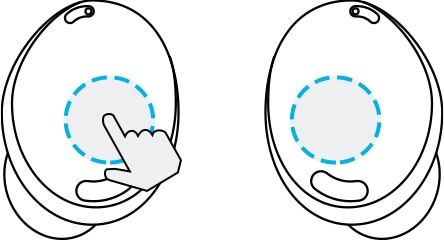
Lưu ý:
- Để tránh làm tổn thương tai của bạn, không dùng đầu ngón tay ấn quá mạnh lên tai nghe.
- Để tránh làm hỏng vùng cảm ứng, không chạm vào tai nghe bằng bất kỳ vật gì sắc nhọn.
Mẹo cho các vấn đề âm thanh
Nếu thiết bị tiếp xúc với nước hoặc hơi ẩm, có thể không nghe rõ âm thanh khi sử dụng thiết bị vì nước có thể lọt vào bên trong tai nghe.
Nếu thiết bị bị ướt, trước hết hãy làm khô chúng hoàn toàn bằng cách lau chúng bằng khăn mềm sạch và lắc chúng để loại bỏ nước khỏi thiết bị.
Tìm hiểu thêm về 'Thông tin kháng nước của Galaxy Buds Pro'.
Nếu gặp sự cố về chất lượng âm thanh khi sử dụng tính năng Âm thanh 3D, bạn cần kiểm tra khoảng cách giữa tai nghe và thiết bị được kết nối có gần nhau không.
Bạn nên sử dụng tính năng này trong phạm vi tầm tay của bạn. Nếu không, bạn có thể gặp phải trường hợp âm thanh phát ra không mượt mà và đôi khi bị ngắt kết nối.
Tìm hiểu thêm về ‘Trải nghiệm âm thanh 3D trên Galaxy Buds Pro’.
Đảm bảo rằng các triệu chứng tương tự xuất hiện khi kiểm tra bằng một thiết bị không dây khác ở cùng một vị trí và các triệu chứng sẽ biến mất khi chuyển đi nơi khác.
Buds Pro là sản phẩm TWS (Truly Wireless Stereo) và gián đoạn âm thanh có thể tạm thời xảy ra do nhiễu tín hiệu Bluetooth do sóng vô tuyến đông đúc xung quanh nó. Các vấn đề với môi trường mạng được kết nối có thể ảnh hưởng đến chất lượng âm thanh hoặc hiệu suất Bluetooth.
Bạn có thể gặp sự cố giảm âm lượng hoặc nhiễu tùy thuộc vào âm lượng của thiết bị được kết nối. Để tránh điều này, hãy điều chỉnh âm thanh của thiết bị được kết nối một cách thích hợp.
Nếu ráy tai hoặc mảnh vụn tích tụ trong loa, âm lượng có thể thấp hơn so với cài đặt hiện tại hoặc chất lượng âm thanh có thể bị giảm sút. Loại bỏ bất kỳ ráy tai hoặc mảnh vụn nào bằng bàn chải sạch, khô và mềm, tăm bông hoặc các dụng cụ khác.
Trước khi vệ sinh loa, hãy tháo đầu tai ra khỏi chốt ở dưới cùng của tai nghe.
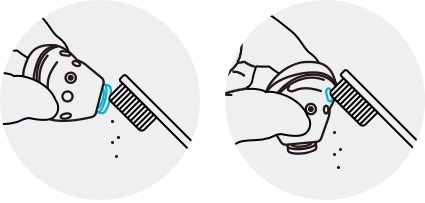
① Speaker ② Air duct
• Không dùng bất cứ vật gì sắc nhọn hoặc lực quá mạnh khi lấy ráy tai hoặc mảnh vụn. Loa và ống dẫn khí có thể bị hỏng.
• Giữ cho tai nghe khô ráo. Ngăn chất lỏng tiếp xúc hoặc xâm nhập vào tai nghe.
• Vệ sinh tai nghe thường xuyên để tránh ráy tai hoặc các mảnh vụn tích tụ trong loa và lỗ thoát khí.
Đảm bảo rằng ứng dụng Galaxy Wearable được cài đặt trên thiết bị di động, phần mềm thiết bị di động và phần mềm Galaxy Buds Pro đều là phiên bản mới nhất. Để đảm bảo trải nghiệm tốt nhất, bạn nên cập nhật từng phần mềm bao gồm ứng dụng Galaxy Wearable lên phiên bản mới nhất.
• Để cập nhật phần mềm Galaxy Buds Pro, hãy khởi chạy ứng dụng Galaxy Wearable trên thiết bị di động và nhấn vào Cập nhật phần mềm Earbuds.
• Để cập nhật phần mềm thiết bị di động của bạn,
Bước 1. Vào Cài đặt > Cập nhật phần mềm.
Bước 2. Nhấn vào Tải xuống và cài đặt.
Bước 3. Làm theo hướng dẫn trên màn hình.
Lưu ý: Ảnh chụp màn hình thiết bị và menu có thể khác nhau tùy thuộc vào kiểu thiết bị và phiên bản phần mềm.
Cảm ơn phản hồi của bạn
Vui lòng trả lời tất cả các câu hỏi.

